Situatie
Se doreste marirea de spatiu la un disk din Hyper-V.
Solutie
Pasi de urmat
Atentie! Verifica spatiul disponibil pe partitia HyperV-ului unde se afla stocat disk-ul masinii virtuale, astfel incat sa ramai cu minim 20% spatiu liber pe partitie dupa alocarea spatiului suplimentar!
- Deschide HyperV Manager ( Server Manager -> Tools -> Hyper-V Manager )
- La Virtual Machines, alegi VM pentru care vrei sa maresti capacitatea unu disk, dai click dreapta, apoi alegi Settings.
- Expand pe SCSI Controller, si identifici disk-ul pe care vrei sa il modifici.
- Dupa ce ai selectat disk-ul, in partea dreapta, apasa EDIT.
Alegi optiunea EXPAND. ( in cazul de mai sus este singura valabila, insa vei gasi situatii in care mai sunt si alte optiuni din care poti alege)
- La New Size, trebuie trecuta capacitatea pe care trebuie sa o aiba disk-ul dupa ce se face extend.
- In situatia de mai sus, disk-ul are 120GB. Daca este nevoie sa maresti cu 1GB, se va trece 121 GB la New Size.
- Se apasa Next.
Verifici ca ai completat correct noua dimensiune a disk-ului, apoi apesi Finish.
- Cand se inchide fereastra, poti apasa OK in fereastra Settings, si insemna ca a fost marit spatiul disk-ului.
- Ulterior, conecteaza-te pe masina virtuala, pentru a aloca spatiul pe partitie, din Masina Virtuala.

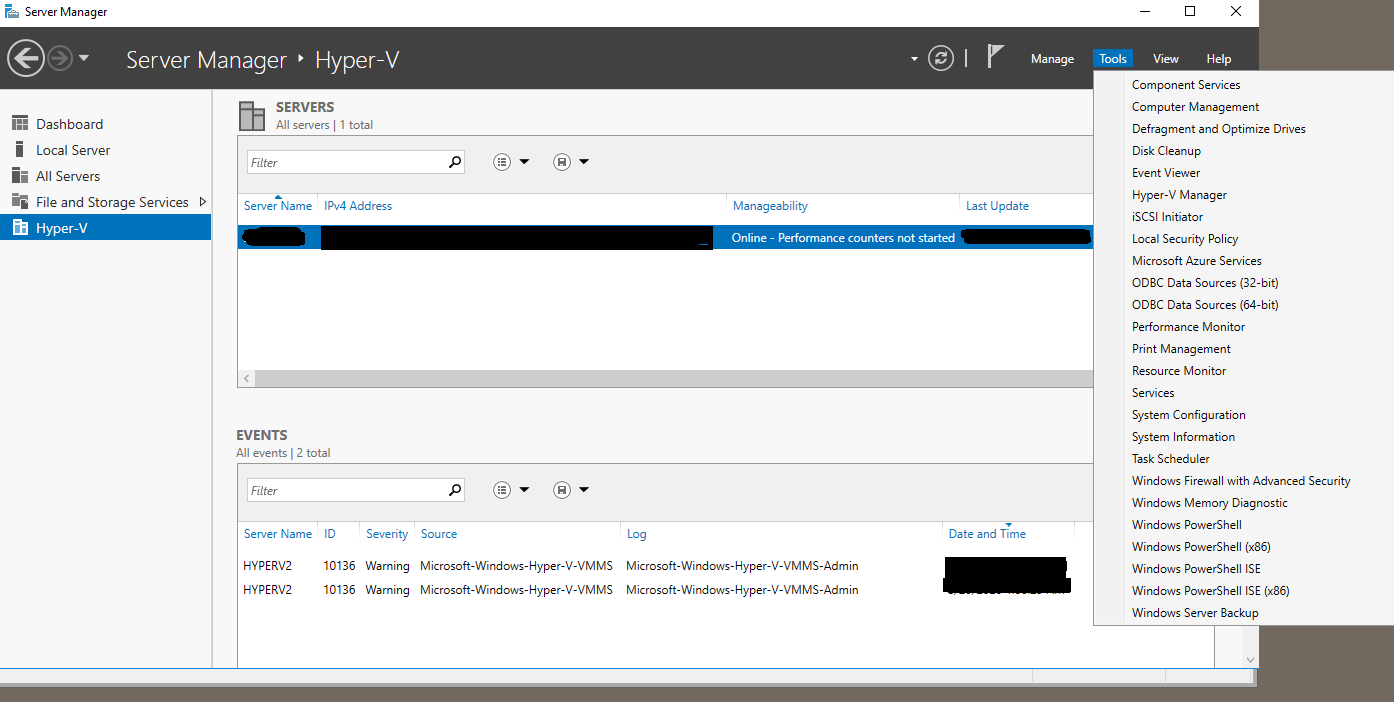
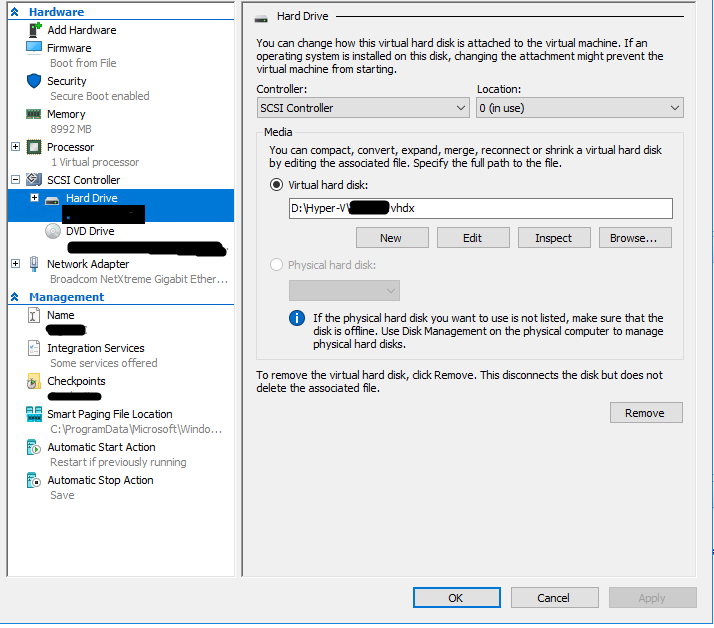


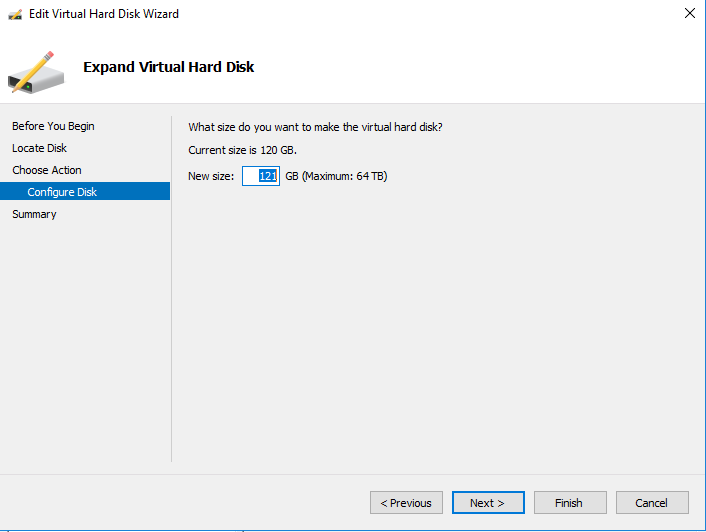
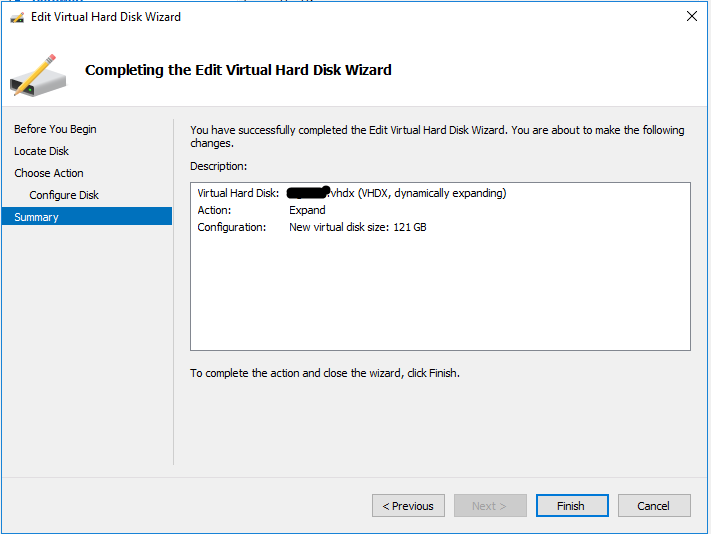
Leave A Comment?